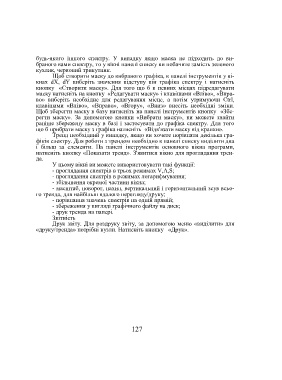Page 129 - 6397
P. 129
будь-якого іншого спектру. У випадку якщо маска не підходить до ви-
браного вами спектру, то у вікні панелі списку ви побачите замість зеленого
кухлик, червоний трикутник.
Щоб створити маску до вибраного графіка, в панелі інструментів у ві-
кнах dX, dY виберіть значення відступу він графіка спектру і натисніть
кнопку «Створити маску». Для того що б в певних місцях підредагувати
маску натисніть на кнопку «Редагувати маску» і клавішами «Вліво», «Впра-
во» виберіть необхідне для редагування місце, а потім утримуючи Ctrl,
клавішами «Вліво», «Вправо», «Вгору», «Вниз» внесіть необхідні зміни.
Щоб зберегти маску в базу натисніть на панелі інструментів кнопку «Збе-
регти маску». За допомогою кнопки «Вибрати маску», ви можете знайти
раніше збережену маску в базі і застосувати до графіка спектру. Для того
що б прибрати маску з графіка натисніть «Відв'язати маску від крапки».
Тренд необхідний у випадку, якщо ви хочете порівняти декілька гра-
фіків спектру. Для роботи з трендом необхідно в панелі списку виділити два
і більш за елементи. На панелі інструментів основного вікна програми,
натисніть кнопку «Показати тренд». З'явитися вікно для проглядання трен-
да.
У цьому вікні ви можете використовувати такі функції:
- проглядання спектрів в трьох режимах V,A,S;
- проглядання спектрів в режимах логарифмування;
- збільшення окремої частини вікна;
- масштаб, поворот, нахил, вертикальний і горизонтальний зсув всьо-
го тренда, для найбільш вдалого перегляду/друку;
- порівняння значень спектрів на одній прямій;
- збереження у вигляді графічного файлу на диск;
- друк тренда на папері.
Звітність
Друк звіту. Для роздруку звіту, за допомогою меню «виділити» для
«друку/тренда» потрібні вузли. Натисніть кнопку «Друк».
127